Pruebas en un entorno real
Pruebe en producción sin marcas de agua.
Funciona donde lo necesites.
Este artículo le guiará sobre cómo convertir PNG a PDF utilizando la API de conversión de imágenes IronPDF en C#.
ImageToPdf métodoEn este tutorial se tratarán los siguientes temas:
Resumen
Requisitos para utilizar IronPDF:
La solución de biblioteca PDF .NET de IronPDF es un sueño para los desarrolladores, en particular para los ingenieros de software que utilizan C#. Con esta excelente herramienta de Iron Software, podrá crear fácilmente una biblioteca PDF básica para .NET. IronPDF se asegurará de que cualquier conversión de PDF de diferentes formatos sea un proceso sin esfuerzo y que ahorre tiempo.
También le permite construir un archivo PDF utilizando HTML5 JavaScript, CSS e imágenes. Puede editar, sellar y añadir encabezados y pies de página a un PDF sin problemas. Además, facilita enormemente la lectura de texto en PDF, la extracción de imágenes o convertir imágenes a PDF mediante programación.
Algunas de las características importantes son:
Creación y edición Formularios PDF.
Este tutorial se centra en la conversión de archivos PNG a documentos PDF. IronPDF admite la conversión de casi todos los formatos de imagen. Los formatos de imagen compatibles son JPG, PNG, GIF, TIFF, SVG y BMP.
Este tutorial utilizará la última versión de Visual Studio y el lenguaje de programación C# para construir el proyecto. Dado que el código de ejemplo se deriva de C# 10.0, debería tener algunos conocimientos sobre las sentencias de nivel superior.
Empecemos creando un proyecto C#.
Seleccione .NET Core >= 3.1 ya que 3.1 es compatible y funciona en todos los dispositivos. La versión más reciente y estable de .NET Framework es la 6.0.
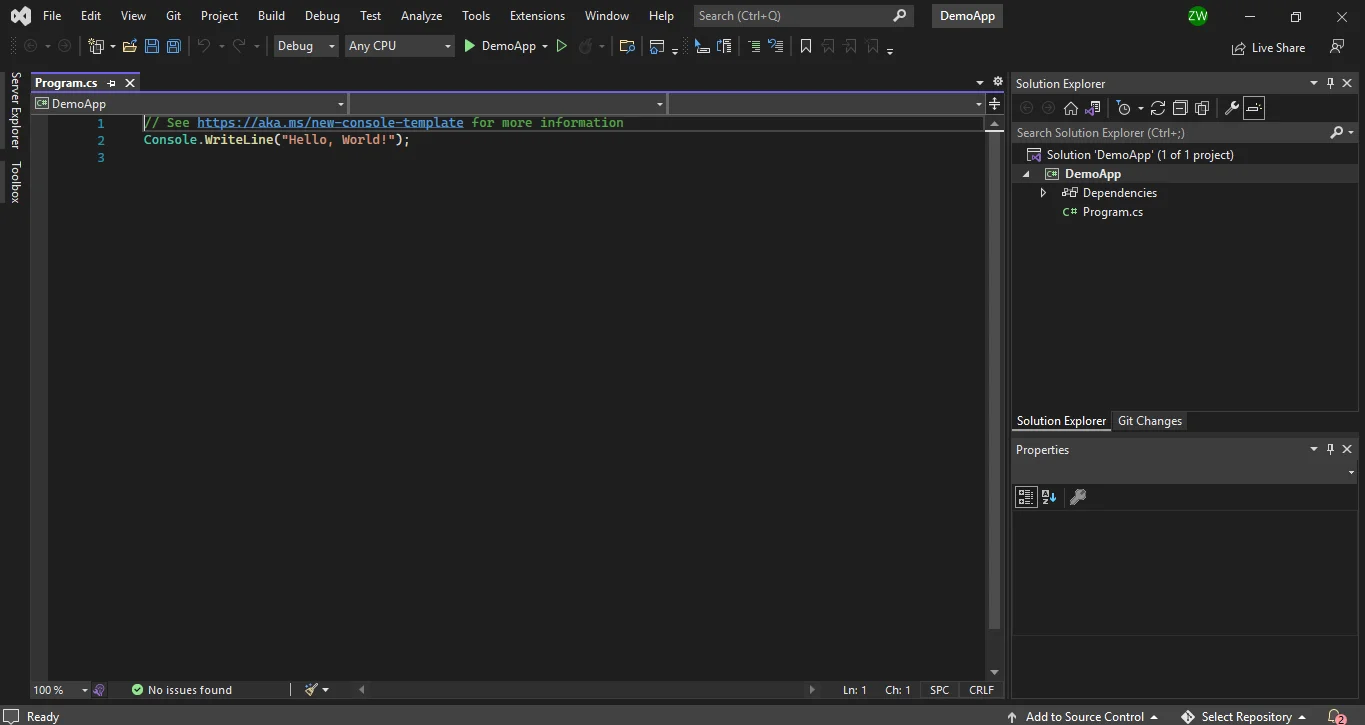
Programa de consola después de crear el proyecto
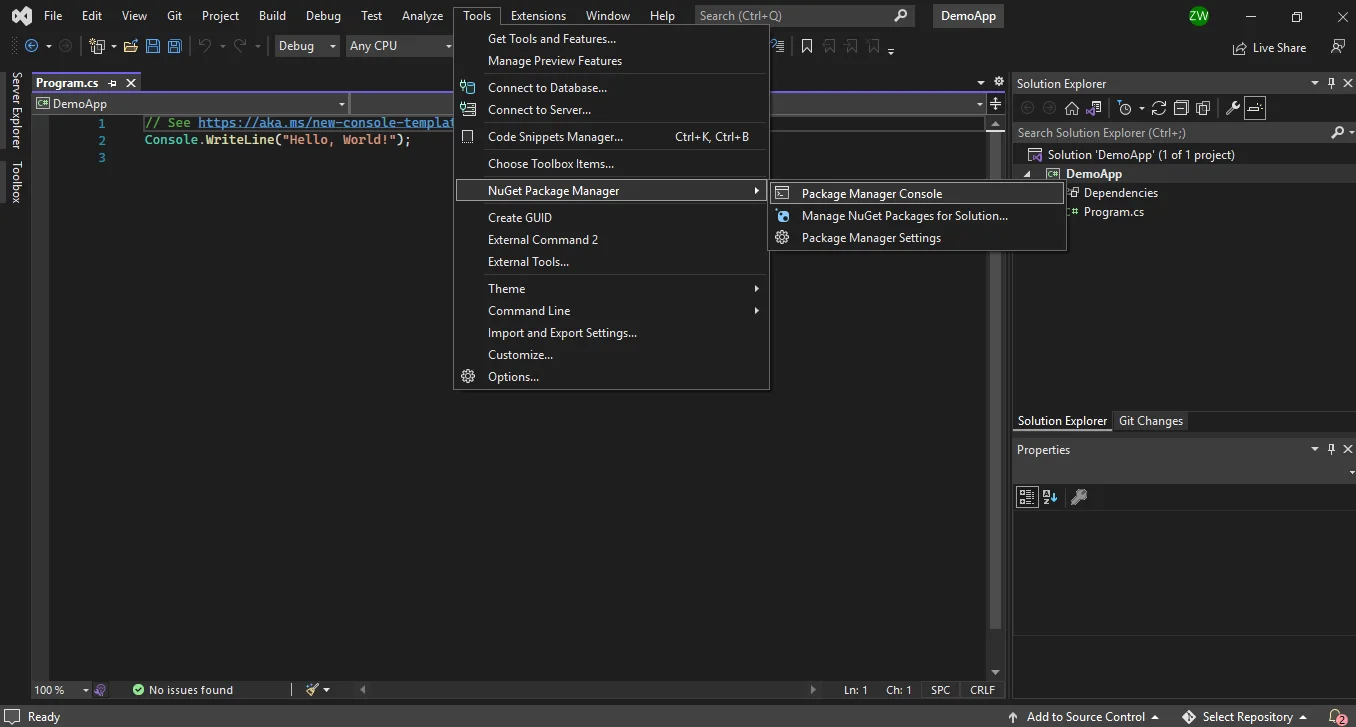
Abrir desde el Explorador de soluciones
Una vez abierta la solución NuGet Package Manager, busque la biblioteca IronPDF para convertir una imagen PNG en un archivo PDF. A continuación, haga clic en instalar.
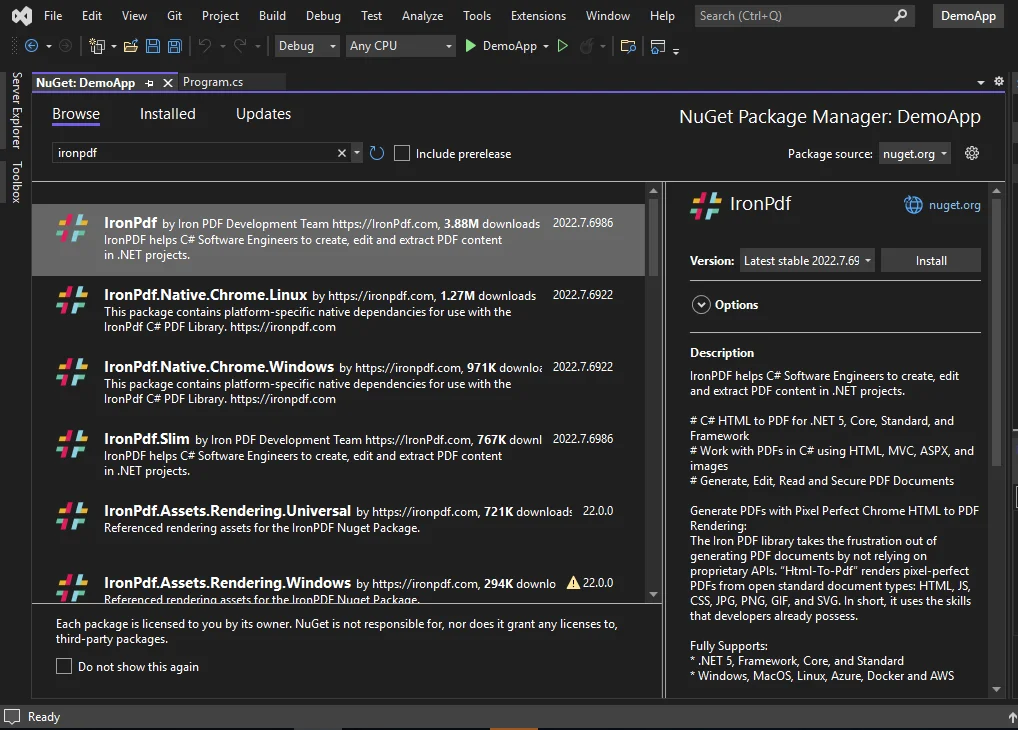
Buscar en IronPDF
El uso de la consola del gestor de paquetes NuGet le permitirá instalar la biblioteca sin esfuerzo. No se requieren privilegios administrativos para instalar la biblioteca. Se utilizará un comando NuGet para instalar la biblioteca IronPDF en su proyecto. Sólo tiene que utilizar el siguiente comando para proceder.
Install-Package IronPdf
Puede descargar directamente el archivo .DLL de IronPDF desde el sitio web. Se puede descargar instantáneamente desde el Descarga de IronPDF DLL.
Para hacer referencia a la biblioteca en su proyecto, siga estas instrucciones:
Haga clic en OK
Todo hecho! IronPDF está descargado, instalado y listo para usar para convertir PNG a formato PDF.
Ahora añada el espacio de nombres IronPDF a su programa. Tienes que añadir una determinada línea de código en la parte superior del archivo.
using IronPdf;using IronPdf;Imports IronPdfEsto le permitirá acceder a todas las funciones proporcionadas por IronPDF. Esta línea de código debe añadirse a todos los archivos en los que desee utilizar las funciones de IronPDF.
Convertir archivos PNG en documentos PDF es muy fácil con IronPDF. Sólo una línea de código puede lograr esta tarea utilizando los IronPDFs Imagen a PDF método. Dentro del directorio del proyecto, coloque las imágenes PNG a convertir dentro de una carpeta llamada assets. La carpeta debe colocarse en la ubicación: bin\Debug\net6.0. A continuación, utilizando System.IO.Directory, enumere la carpeta assets con todos los archivos PNG y pásela al método ImageToPdf para el flujo de la operación de conversión. El siguiente ejemplo de código le ayuda a convertir una imagen PNG en un documento PDF y a guardar un objeto Stream en el disco.
using IronPdf;
Console.WriteLine("C# Convert PNG to PDF using IronPDF");
// Una o más imágenes como IEnumerable. Este ejemplo selecciona todas las imágenes PNG en una carpeta específica 'assets'.
var image = System.IO.Directory.EnumerateFiles("assets").Where(f => f.EndsWith(".png")
f.EndsWith(".PNG"));
// Convierte las imágenes en un PDF y lo guarda.
ImageToPdfConverter.ImageToPdf(image).SaveAs("composite.pdf");
// Imprimir mensaje de éxito
Console.WriteLine("PNG successfully converted to PDF");using IronPdf;
Console.WriteLine("C# Convert PNG to PDF using IronPDF");
// Una o más imágenes como IEnumerable. Este ejemplo selecciona todas las imágenes PNG en una carpeta específica 'assets'.
var image = System.IO.Directory.EnumerateFiles("assets").Where(f => f.EndsWith(".png")
f.EndsWith(".PNG"));
// Convierte las imágenes en un PDF y lo guarda.
ImageToPdfConverter.ImageToPdf(image).SaveAs("composite.pdf");
// Imprimir mensaje de éxito
Console.WriteLine("PNG successfully converted to PDF");Imports IronPdf
Console.WriteLine("C# Convert PNG to PDF using IronPDF")
' Una o más imágenes como IEnumerable. Este ejemplo selecciona todas las imágenes PNG en una carpeta específica 'assets'.
Dim image = System.IO.Directory.EnumerateFiles("assets").Where(Function(f) f.EndsWith(".png") f.EndsWith(".PNG"))
' Convierte las imágenes en un PDF y lo guarda.
ImageToPdfConverter.ImageToPdf(image).SaveAs("composite.pdf")
' Imprimir mensaje de éxito
Console.WriteLine("PNG successfully converted to PDF")En el fragmento de código anterior, la carpeta de activos contiene sólo un archivo PNG. El archivo de salida tiene este aspecto:

De un archivo JPG a un archivo PDF
El mismo código de ejemplo puede utilizarse para convertir varias imágenes PNG. Los formatos de archivo de salida contienen tres documentos PNG a PDF.
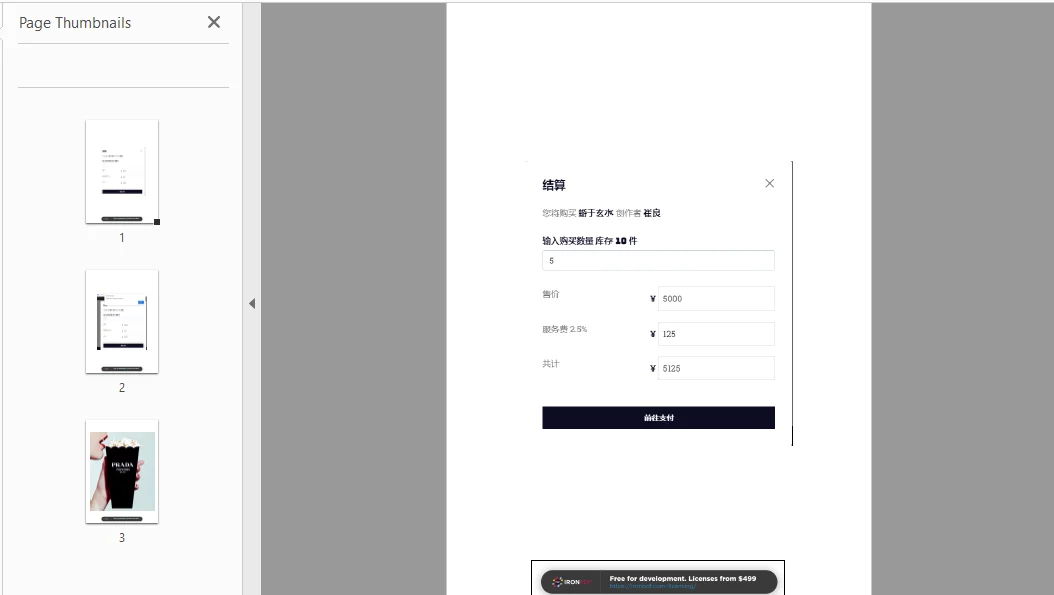
Múltiples imágenes PNG a documento PDF
Este tutorial muestra cómo convertir una imagen PNG en un documento PDF utilizando la biblioteca IronPDF C#. La manipulación y configuración de archivos PDF se convierte en algo notablemente sencillo con la función de biblioteca IronPDF. Todo lo que se necesita son unas pocas líneas de código para construir un documento PDF a partir de archivos PNG. Ya sea para convertir imágenes JPG, PNG o muchos otros formatos, IronPDF es ideal para desarrolladores y empresas.
Utiliza la versión gratuita para probarlo! Además, con una clave de prueba gratuita, puede probar la funcionalidad de IronPDF. Además, la oferta especial actual le permite obtener cinco productos de IronPDF por el precio de sólo dos! Visita esta página página de licencias para más información sobre licencias.
9 productos API .NET para sus documentos de oficina








